Simple Methods To Fix Downloads Folder Not Responding On Windows
Summary: El artículo siguiente mostrará métodos sencillos para corregir el La carpeta de descargas no responde en Windows y recupere datos importantes de la carpeta con la ayuda de Bitwar Data Recovery Software!
Table of Contents
Problema técnico: la carpeta de descargas no responde
Siempre que descarguemos nuevos archivos o carpetas desde el navegador de Internet, Windows almacenará todos los archivos en la carpeta Descargas para que el usuario acceda. Sin embargo, a veces puede encontrar el error de carpeta Descargas que no responde en su computadora.
Este error le impide acceder o abrir cualquier archivo de descarga en la carpeta, y también podría perder sus archivos importantes. Le mostraremos un caso similar con respecto a este problema en Windows:
“Last night I download a software installer setup on my Windows 10, however after I downloaded it, I tried to open the setup in my Downloads Folder but I couldn’t access the document folder at all and the download is not responding. This is very annoying as I had stored many important documents in my Downloads folder before and I am worried that all the data in the Downloads folder on Windows 10 will be lost. Please show me any useful solutions to overcome this issue and recover my data as soon as possible!”
¡Que no cunda el pánico! ¡Lo ayudaremos mostrándole todos los métodos efectivos para reparar y restaurar sus archivos desde la carpeta Descargas inmediatamente del artículo a continuación!
Parte 1: Método para resolver la carpeta de descargas que no responde en Windows 10
Las siguientes soluciones son una combinación de soluciones para superar el error en su sistema Windows.
Solución 1: Escaneo SFC
El escaneo SFC es una de las mejores herramientas de utilidad en Windows para reparar cualquier sistema de archivos dañado en Windows.
Step 1: Press Wins + R llaves para abrir el Run window.
Step 2: Type in cmd and press Enter to open Command Prompt window.
Step 3: Type in the command: sfc / scannow and hit ingresarpara iniciar el proceso.

Espere a que se complete el proceso de escaneo y reparará automáticamente cualquier sistema de archivos dañado en la herramienta de escaneo SFC.
Solución 2: Utilidad CHKDSK
En caso de que el problema de que las carpetas de descargas no respondan no sea causado por sistemas de archivos dañados, entonces deberían ser los sectores defectuosos en su computadora. La siguiente herramienta que debe ejecutar es CHKDSK para escanear y reparar cualquier sector defectuoso en Windows.
Step 1: Press Wins + S llaves para abrir el Search menu.
Step 2: Type in CMD y correr Command Prompt as administrator.
Step 3: Type in the command: chkdsk G: / f / r / x (replace GRAMO: con la letra de la unidad de su disco duro o disco donde se encuentra la carpeta Descargas) y presione Enter to start the process.

Al igual que en las soluciones 1, deberá esperar a que CHKDSK se ejecute para finalizar y le ayudará a reparar los sectores defectuosos que se encuentren en la carpeta Descargas.
Solución 3: Cambiar la configuración de propiedades
El siguiente método es cambiar las propiedades de la carpeta Descargas y restaurar los datos de la carpeta.
Step 1: Right-click on the Descargas carpeta y elija Properties.
Step 2: Go to the Personalizar sección y elige Documents from the Optimicé esta carpeta para menu.
Step 3: Tick the Aplicar también esta plantilla a todas las subcarpetas opción y presione Apply.
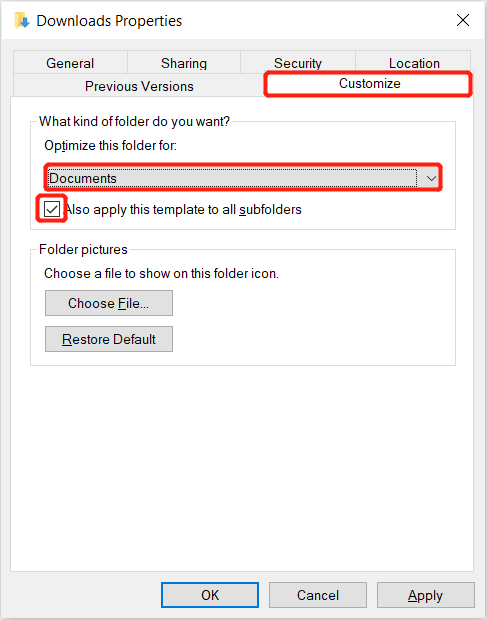
Regrese a su carpeta de Descargas y verifique si el documento está en la carpeta; si está vacío, regrese a las propiedades de Descargas y cambie Optimizar esta carpeta para la selección a Elementos generales, Imágenes, Música o Videos.
Parte 2: Recuperar datos de la carpeta de descargas que no responde / inaccesible
Si todas las soluciones anteriores no pueden superar el error La carpeta de descargas no responde, entonces la única forma es recuperar los datos de la carpeta.
Método 1: Restaurar sistema
Step 1: Open the Windows Search menu and type in System Restore.
Step 2: Choose Create a restore point and click System Protection en la nueva ventana de diálogo.
Step 3: Click Configure and Encienda la protección del sistema.
Step 4: Repetir Step 1 and click on Protección del sistema and choose Restauración del sistema.
Step 5: Choose the punto de restauración del sistema que desee y haga clic en Next para seguir las instrucciones para completar el proceso de Restauración del sistema.
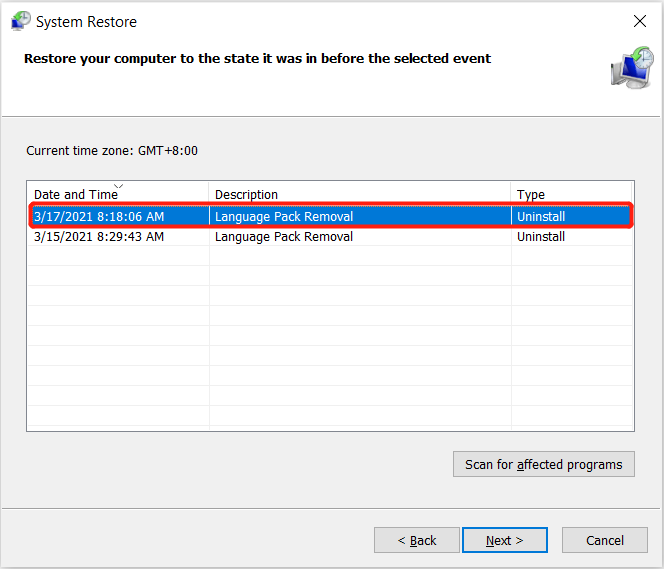
Método 2: software de recuperación de datos para Windows
Suponga que encuentra que el método Restaurar sistema es un poco complicado, entonces le recomendamos que utilice el mejor data recovery software cual es Recuperación de datos de Bitwar Software para recuperar sus datos de la carpeta Descargas.
Es eficiente y poderoso cuando se trata de restringir los datos perdidos de un dispositivo de almacenamiento interno o externo de los sistemas operativos Windows y Mac.
Siga los pasos a continuación para recuperar sus archivos descargados de la carpeta Descargas:
Step 1: Download and Install the herramienta de recuperación de datos de Bitwarsoft Download Center.
Step 2: Choose the Ubicación del archivo de las descargas carpeta de la lista de dispositivos y haga clic en Next.

Step 3: Select the Scan Mode and click Next.

Step 4: Choose the Select All Types from the lists and click Next.

Step 5: Preview the scan results and click the Recover para recuperar los datos que necesita de la carpeta Descargas que no responden.

¡Arregle la carpeta de descargas ahora!
Hay muchas soluciones efectivas para superar el problema de que la carpeta de Descargas no responde en Windows y es mejor que recupere sus documentos importantes de la carpeta primero usando Restaurar sistema o Software de recuperación de datos Bitwar para evitar más pérdidas de datos en su computadora.
Previous Article
All Available Ways To Open Settings In Windows 10 Resumen: El artículo a continuación mostrará métodos simples para arreglar la carpeta Descargas que no responde en Windows y recuperar importantes ...Next Article
What Is DHCP – Dynamic Host Configuration Protocol? Resumen: El artículo a continuación mostrará métodos simples para arreglar la carpeta Descargas que no responde en Windows y recuperar importantes ...
About Bitwar Data Recovery
3 Steps to get back 500+ kinds of deleted, formatted or lost documents, photos, videos, audios, archive files from various data loss scenarios.
Learn More
